Flere brugere har rapporteret, at de løber ind i deres iBooks Store, ikke fungerende Læsere kan se deres egne bøger på iPad, men ved at klikke på Udvalgte /NYTimes / Top Charts vises bare en tom skærm. Dette problem opstår fra tid til anden, især når der er en iOS- eller appopdatering (baseret på vores læsers e-mails og kommentarer, som vi har modtaget i forummet).
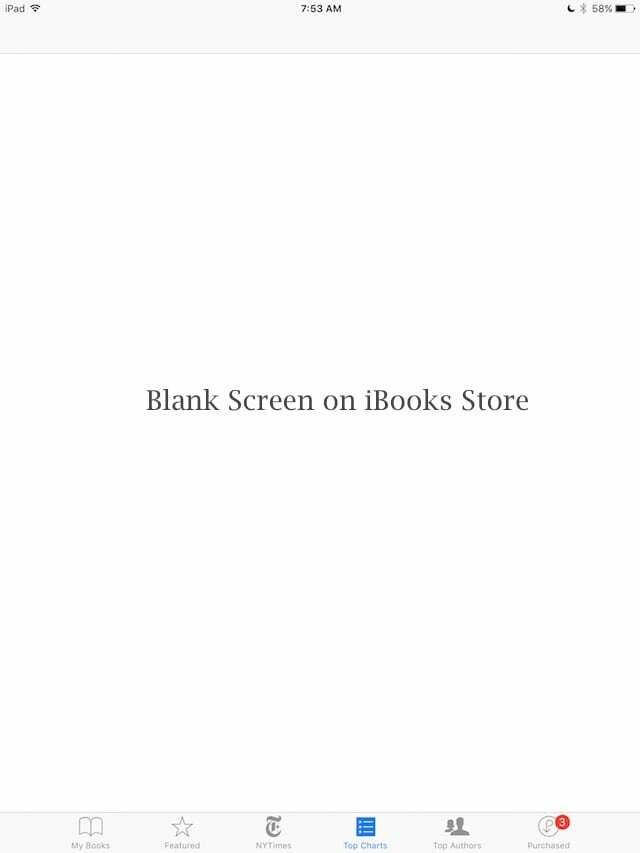
relaterede artikler
- iBooks downloades ikke og andre problemer
- App Store virker ikke
Indhold
- Før du fejlfinder
- Tjek Apples systemstatusside
-
Fejlfindingstip til iBooks-butik, der ikke fungerer, viser tom skærm
- Trin – 1- > Log ud af iCloud-kontoen
- Trin – 2- > Se på begrænsninger
- Trin – 3-> Nulstil placering og privatliv
- Trin – 4-> Tjek din dato og tid
- Trin – 5-> Tjek dit sprog og din region
- Trin – 6-> Ryd iBook Store App Cache
- Trin – 7-> Genstart
- Trin – 8-> Opret forbindelse til iTunes
-
Læsertips og tricks til iBooks-butik, der ikke fungerer, viser blank skærm
- Relaterede indlæg:
Før du fejlfinder
Hvis dette problem opstod lige efter en iOS- eller appopdatering, skal du lejlighedsvis have mobildata-internetadgang for iBooks bliver slukket under opdateringen og ikke automatisk tændt igen efter opdatering. Løsningen er enkel! Gå til Indstillinger, vælg iBooks og slå Cellular Data til under overskriften Giv iBooks adgang.
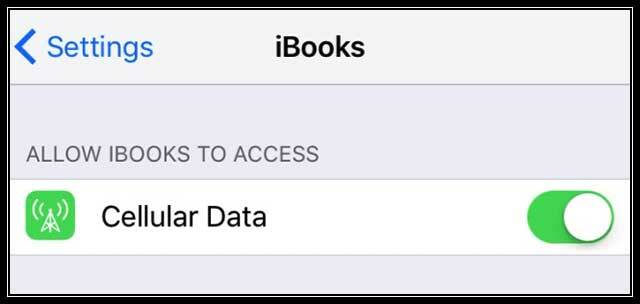
En anden måde at tjekke på er at besøge Indstillinger > Mobil > og slå Mobildata til OG under overskriften Brug mobildata til: slå til iBooks.
Tjek Apples systemstatusside
Nogle gange er det virkelig ikke dig, det er mig (eller Apple.) Som enhver teknologi går Apple-systemet ned fra tid til anden, uanset om det er til vedligeholdelse eller uventet. Det sker. Det er en del af livet. Så før du udfører en masse fejlfindingstrin unødigt, skal du tjekke Apples systemstatus side. Sørg for, at der ikke er nogen problemer med iBooks Store.

Hvis der opdages problemer, er tiden din ven. Vær tålmodig og tjek igen om en time eller deromkring. Apple arbejder flittigt på at ordne ting, så chancerne er, at iBook Store ikke vil være nede længe.
Fejlfindingstip til iBooks-butik, der ikke fungerer, viser tom skærm
Trin – 1- > Log ud af iCloud-kontoen
Tryk på Indstillinger > iCloud. Tjek din iBooks Store og se, om den stadig ikke fungerer. Log ud af din iTunes-konto på iDevice (Indstillinger > iTunes og App Store > Tryk på Apple ID > Log ud). Se, om det opdaterer din adgang til iBooks Store
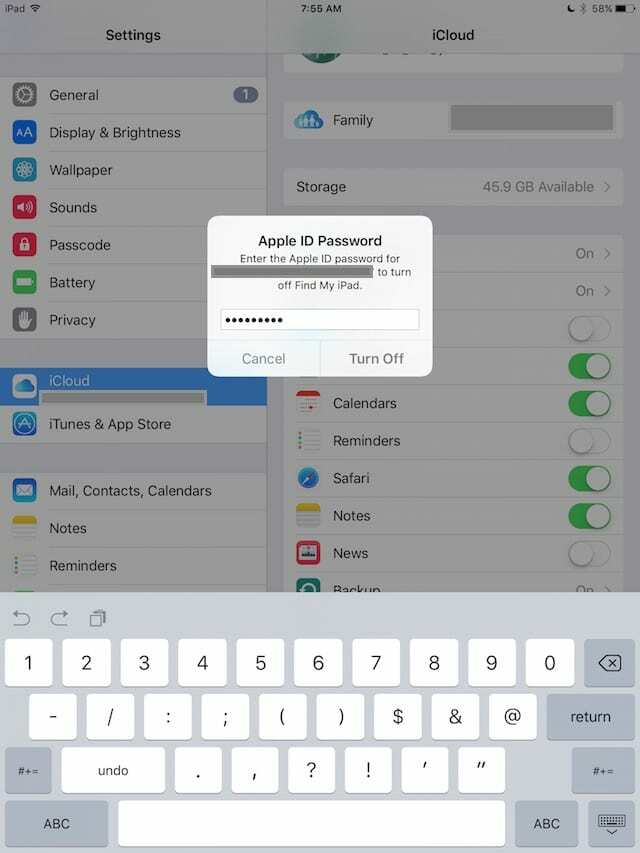
Trin – 2- > Se på begrænsninger
Tryk på Indstillinger > Generelt > Begrænsninger og slå begrænsningerne TIL og FRA et par gange. Sørg for, at din iBooks-butik er FRA (ingen begrænsninger). Tjek iBooks og se, om der er ændringer, og om du nu kan få adgang til iBooks Store.
Trin – 3-> Nulstil placering og privatliv
Nogle læsere rapporterer, at de løser dette problem med iBooks ved at udføre nogle nulstillinger. Gå til Indstillinger > Generelt > Nulstil placering og privatliv. Du skal indtaste din adgangskode for at fortsætte med denne nulstilling. Når du nulstiller placering og privatliv, returnerer den disse særlige indstillinger til fabriksindstillingerne. Det betyder, at alle dine apps øjeblikkeligt holder op med at bruge din placering, indtil du giver dem tilladelse igen via Lokalitetstjenester (Indstillinger > Privatliv > Lokalitetstjenester).
Det ser ud til, at indstillingen Nulstil placeringer og privatliv løste problemet for mange, men ikke alle. Hvis dette tip ikke virkede for dig, skal du fortsætte på listen nedenfor.
Trin – 4-> Tjek din dato og tid
Af en eller anden grund volder dato- og tidsstempler ofte mange problemer. Så lad os kontrollere, at disse er korrekte for, hvor du befinder dig i øjeblikket. Tryk på Indstillinger > Generelt > Dato og tid, og slå Indstil automatisk TIL. Dette opdaterer ugedagen og tidspunktet for at matche din aktuelle placering.
Trin – 5-> Tjek dit sprog og din region
Endnu et mærkeligt, men sandt tip. Ændring af dit sprog eller område løser ofte disse typer problemer! Så gå til Indstillinger > Generelt > Sprog og region. Og skift dit nuværende sprog. Vælg et sprog, du er bekendt med, eller en version af dit nuværende sprog, f.eks. engelsk (Canada). Prøv nu igen at åbne iBooks Store. Hvis bøger dukker op, skal du gå tilbage til Indstillinger > Generelt > Sprog og region og ændre dit sprog tilbage til dine præferencer.
Trin – 6-> Ryd iBook Store App Cache
Tryk på en af de nederste værktøjslinjeknapper (Mine bøger, Fremhævede, Topforfattere, Købt) hurtigt 10 gange. Det lyder mærkeligt, men det opdaterer iBook Store-appen og løser måske bare dit problem.
Trin – 7-> Genstart
Tryk på både Hjem (eller Lydstyrke ned for iDevices uden et mekanisk Hjem) og Power/Wake/Sleep-knapperne sammen i cirka 15 sekunder, indtil enheden viser Apple-logoet. Slip knapperne og lad det starte af sig selv. Tjek iBooks og se, om der er ændringer, og om du nu kan få adgang til iBooks Store.
Trin – 8-> Opret forbindelse til iTunes
Tilslut iDevice til iTunes via computer, og se efter tilgængelige opdateringer. Hvis en iOS-opdatering er tilgængelig, skal du opdatere den ved hjælp af iTunes. Husk at sikkerhedskopiere med iTunes til din lokale computer, før du udfører nogen opdatering. Tjek iBooks og se, om der er ændringer, og om du nu kan få adgang til iBooks Store.
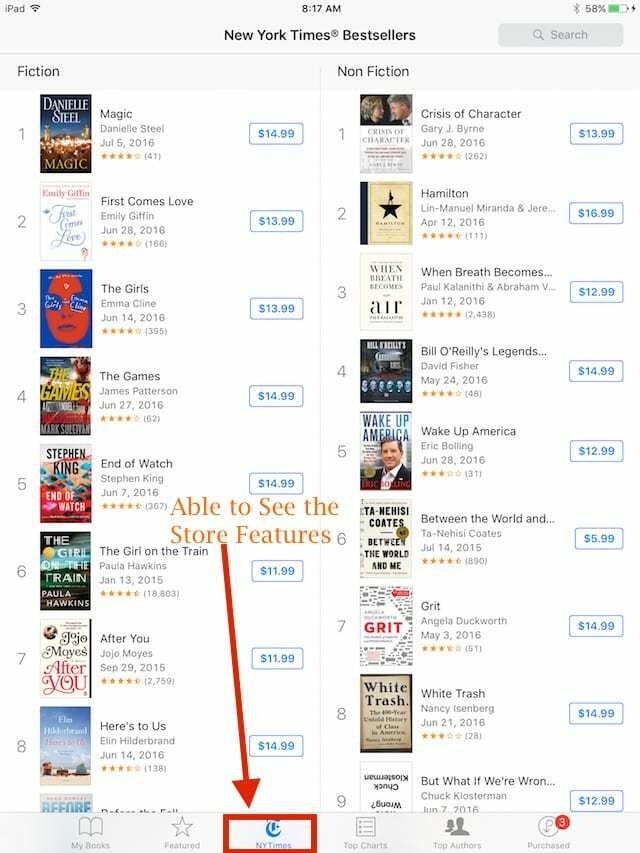
For de fleste mennesker løser enten en genstart eller opdatering til den nyeste version af iOS til din iDevice problemet. Prøv trin 3 til 8 og se, om det hjælper dig med dette problem.

Læsertips og tricks til iBooks-butik, der ikke fungerer, viser blank skærm
- For mig at logge ud og tilbage på min konto via Indstillinger > iTunes & App Store løste det kort (indtil jeg næste gang åbnede en bog på min bogreol), ser andre mennesker ud til at have haft en vis succes ved at lukke appen via iPad'ens proceslinje og/eller lave en blød nulstil/genstart. Hvis du vil af sted feedback til Apple om problemet
- Jeg havde lignende problemer denne AM. Da jeg trykkede på et af butiksikonerne, viste det mig bare en helt tom skærm. Jeg havde gemt en note med links til iBooks Store-sider. Dette var links til bøger på min fremtidige læseliste. Ved at klikke på et link fra listen åbnede det det i iBook Store og så ud til at virke. Jeg ved ikke, om det opdaterede butikken eller hvad, men linket blev indlæst korrekt i iBooks, og resten af butikken ser ud til at virke. iBooks har fungeret fint for mig siden
- I bund og grund åbner du for et iBook-link i Safari og klikker derefter på det, så det kan åbne det i din iBooks-app
- Renee Riffey prøvede følgende: Jeg har lige nulstillet mine indstillinger for placering og privatliv, og iBook virker nu!Indstillinger > Generelt > Nulstil placering og privatliv
- Chris foreslår: gå til iTunes, søg efter iBooks, når den dukker op, vælg en bog og anmod om prøve, tryk derefter på Butik i øverste højre hjørne, fører dig til iBooks, fungerer for mig
- Jeg løser dette problem med min iPad! Gå til Købt i iBooks-appen. Tryk på dine seneste køb under bøger. Se og se, om nogen af dine bøger har skysymbolet ved siden af. Hvis det er tilfældet, skal du trykke på skysymbolet for manuelt at downloade alt tilbage til din iPad
- For dem af jer, der opretter forbindelse til iTunes eller iBooks og kun ser en tom hvid skærm, skal du gå til dine Indstillinger> Safari og ændre Bloker cookies til at tillade fra websteder, jeg besøger. Dette virkede for mig – iBooks Store tilbage
- Sådan løste jeg problemet på min iPad. Åbn iBooks, og tryk på Vælg i øverste højre hjørne. Tryk på Vælg alle. Vælg Flyt fra øverste venstre hjørne. I rullemenuen skal du oprette en ny samling og kalde den Flyt mappe. Flyt derefter alle valgte elementer fra din boghylde til den nye mappe. Når du har flyttet alle elementer, gå tilbage til hovedskærmen i iBooks Mine bøger. Nu skulle iBooks oprette forbindelse til boghandlen. Hvis ikke, genstart appen ved at dobbelttrykke på Hjem og stryge opad. Når alt fungerer igen, skal du gå tilbage til den nye flyttemappe og returnere dine bøger til deres oprindelige placering eller hvilken placering du foretrækker
- Jeg bad en ven eller et familiemedlem om at dele et boglink til noget i iBooks Store via iMessage eller SMS-tekst. Bare bed dem om at åbne iBooks Store på deres telefon eller computer, finde en bog og dele linket med dig via tekst. Så skal du bare åbne dette link, og alt virker igen

Sudz (SK) er besat af teknologi siden den tidlige ankomst af A/UX til Apple, og er ansvarlig for den redaktionelle ledelse af AppleToolBox. Han er baseret i Los Angeles, CA.
Sudz har specialiseret sig i at dække alt hvad angår macOS, efter at have gennemgået snesevis af OS X- og macOS-udviklinger gennem årene.
I et tidligere liv arbejdede Sudz med at hjælpe Fortune 100-virksomheder med deres ønsker om teknologi og forretningstransformation.